この記事では、Windows10で起動時にパスワード入力を省略する設定方法ついて紹介します。
入力パスワードの省略設定
①タスクバーの検索フォームなどで「netplwiz」と入力します。
検索結果から「netplwiz コマンドの実行」をクリックします。
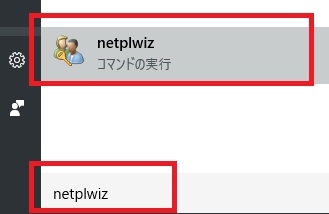
②「ユーザーアカウント」画面が表示されます。
③「ユーザーがこのコンピューターを使うには、ユーザー名とパスワードの入力が必要」の右にあるチェックを外します。
④「適用」か「OK」ボタンを押します。
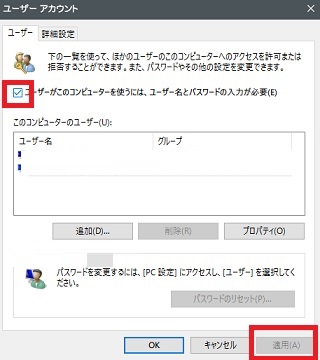
⑤「自動サインイン」画面が表示されます。
⑥「パスワード」を入力して「適用」か「OK」をクリックします。
⑦作業は以上です。
【おすすめ記事】
Windows10入門ガイド

コメント